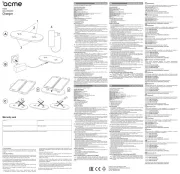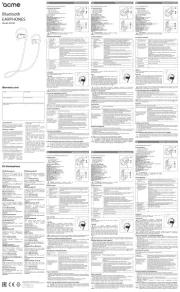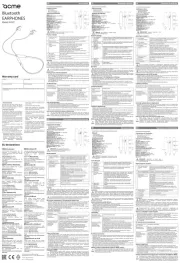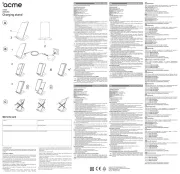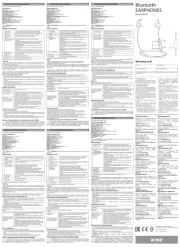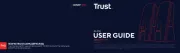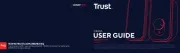GB User manual
WIRELESS OPTICAL MOUSE
Installation
1. Install the batteries (2 x AAA)
2. Connect the mouse to a USB port on the computer.
3. Set the power switch to ON position.
4. Automatic connection process will start between the
mouse and the wireless receiver.
5. Once the connection process is complete, your mouse is
available for use.
Speed Control
Press the DPI button (4), then you can toggle the DPI between
1000 dpi and 1600 dpi.
Back / Forward
Use the back button (6) to access previous page and use the
forward button (5) to access next page.
Troubleshooting
• CheckUSBreceiverconnection;trytoinsertingreceiver
to another USB port on your computer.
• Takeoutthebatteryandreinstallit.
• Replacethebattery.
Waste Electrical and Electronic Equipment
(WEEE) Symbol
The use of the WEEE symbol indicates that this
product may not be treated as household waste.
By ensuring this product is disposed of correctly,
you will help protect the environment. For more detailed
information about the recycling of this product, please contact
your local authority, your household waste disposal service
provider or the shop where you purchased the product.
RU
1. Снимите крышку батарейного отсека и вставьте
батарейку (2 x AAA).
2. Подключите беспроводной приемник мыши к USB-
порту компьютера.
3. Переместите переключатель в положение ON (ВКЛ.).
4. Начнется автоматический процесс подключения
между мышью и беспроводным микроприемником.
5. После завершения процесса подключения мышь
готова к использованию.
Кнопкой DPI (4) вы можете переключаться между 1000
точек/дюйм и 1600 точек/дюйм.
/
Кнопкой Назад (6) вы переходите на предыдущую
страницу, а кнопкой Вперед (5) – на следующую страницу.
• Проверьте подключение Nano- приемника;
попробуйте подключить Nano – приемник к другому
порту USB вашего компьютера.
• Выньтеаккумуляториповторноустановитенаместо.
• Заменитеаккумулятор.
(WEEE)
ИспользованиесимволаWEEEозначает,что
данный продукт не относится к бытовым
отходам. Убедитесь в правильной утилизации
продукта, таким образом Вы позаботитесь об окружающей
среде. Для получения более подробной информации
об утилизации продукта обратитесь в местные органы
власти, местную службу по вывозу и утилизации отходов
или в магазин, в котором Вы приобрели продукт.
LT Naudotojo vadovas
BEVIELĖ OPTINĖ PELĖ
Prijungimas
1. Atidarykite baterijų skyrelio dangtelį ir įdėkite baterijas
(2 x AAA).
2. Įkiškite pelės bevielį imtuvą į kompiuterio USB lizdą.
3. Nustatykite įjungimo mygtuką į ON poziciją.
4. Pelė ir bevielis imtuvas automatiškai pradės susijungimo
procesą.
5. Iškart po to, kai susijungimo procesas pasibaigs jūs
galėsite naudotis pele.
Greičio kontrolė
Paspaudus „DPI“ mygtuką (4), perjungiama tarp 1000 dpi ir
1600 dpi.
Universali grįžimo atgal ir ėjimo pirmyn
funkcija
Norėdami grįžti į ankstesnį puslapį, paspauskite grįžimo atgal
mygtuką (6), o norėdami atidaryti kitą puslapį, paspauskite
ėjimo pirmyn (5) mygtuką.
Gedimų šalinimas
• Patikrinkite USB imtuvo jungtį; pabandykite prijungti
imtuvą prie kito kompiuterio USB prievado.
• Ištraukiteakumuliatoriųirvėljįįdėkite.
• Pakeiskiteakumuliatoriųnauju.
Elektroninių atliekų ir elektroninės įrangos
(WEEE) ženklas
WEEE ženklu nurodoma, kad gaminys negali
būti panaudotas kaip namų apyvokos atlieka.
Užtikrindami, kad šis gaminys būtų išmestas
pagal taisykles, Jūs padėsite aplinkai. Norėdami
sužinoti daugiau informacijos apie šio gaminio perdirbimą,
susisiekite su savo vietinės valdžios institucija, Jūsų namų
ūkiui priklausančiu atliekų paslaugų teikėju arba parduotuve,
iš kurios pirkote šį gaminį.
LV Lietošanas instrukcija
BEZVADU PELE OPTISKĀ
Sagatavošana darbam
1. Atveriet bateriju nodalījuma vāciņu un ielieciet bateriju
(2 x AAA).
2. Pievienojiet peles bezvadu uztvērēju datora USB portam.
3. Pārbīdiet slēdzi ieslēgtā (ON) pozīcijā.
4. Tiksuzsāktsautomātiskssavienošanasprocessstarppeli
un bezvadu mikrouztvērēju.
5. Kad savienošanas process būs pabeigts, Jūsu pele ir
gatava darbam.
Ātruma kontrole
Nospiediet DPI pogu (4) un varēsiet pārslēgt dpi no 1000 dpi
uz 1600 dpi.
Universāla pārslēgšanās atpakaļ/uz priekšu
Izmantojiet atpakaļ pogu (6), lai nokļūtu iepriekšējā lapā un
pogu uz priekšu (5), lai piekļūtu nākamajai lapai.
Problēmu novēršana
• PārbaudietNanouztvērējasavienojumu, mēģinietievi-
etot Nano uztvērēju citā datora USB pieslēgvietā.
• Izņemietbaterijuunielieciettoatpakaļ.
• Ieliecietcitubateriju.
Elektrisko un elektronisko iekārtu atkritumu
(WEEE) simbols
WEEE simbols norāda, ka šis izstrādājums nav
likvidējams kopā ar citiem mājsaimniecības
atkritumiem. Likvidējot šo izstrādājumu pareizi,
Jūs palīdzēsit aizsargāt apkārtējo vidi. Sīkākai
informācijai par šā izstrādājuma pārstrādāšanu, lūdzu,
sazinieties ar vietējām iestādēm, mājsaimniecības atkritumu
transportēšanas uzņēmumu vai tirdzniecības vietu, kur
izstrādājumu iegādājāties.
EE Kasutusjuhend
JUHTMEVABA OPTILINE HIIR
Paigaldamine
1. Avage patareiluuk ja pange patarei sisse (2 x AAA).
2. Ühendage hiire juhtmevaba vastuvõtja arvuti USB-porti.
3. Kontrollige, kas hiire toitelüliti on seatud asendisse ON
(Sees).
4. Hiire ning juhtmevaba mikrovastuvõtja vahel algab au-
tomaatne ühendusprotsess.
5. Kui ühendamine on lõppenud, on hiir kasutusvalmis.
Kiiruse reguleerimine
Vajutage DPI (4) nuppu ja voite varieerida hiire kiirust
vahemikus 1000-1600 dpi.
Universaalne tagasi / edasi nupp
Kasutage „tagasi“ nuppu (6) eelmisele lehele naasmiseks ja
„edasi“ nuppu (5) jargmisele lehele minekuks.
Tõrkeotsing
• KontrolligeNanovastuvõtjaühendust–proovigepanna
Nano vastuvõtja arvuti mõnda teise USB porti.
• Võtkepatareiväljajapaigaldageseeuuesti.
• Vahetagepatareivälja.
Elektri- ja elektroonikaseadmete jäätmete
(WEEE) sümbol
WEEE-sümboltähendab,etsedatoodeteitohivisata
olmejäätmete hulka. Toote õigel kõrvaldamisel
aitate kaitsta keskkonda. Üksikasjalikuma teabe
saamiseks selle toote ümbertöötlemise kohta pöörduge
kohalikku omavalitsusse, jäätmekäitlusettevõttesse või
kauplusesse, kust te toote ostsite.
PL Instrukcja obsługi
BEZPRZEWODOWA MYSZ OPTYCZNA
Instalacja
1. Otworzyć drzwiczki baterii i włożyć baterię (2 x AAA).
2. Podłącz bezprzewodowy odbiornik myszy do wolnego
portu USB komputera.
3. Przesuń wyłącznik zasilania, aby włączyć mysz
4. Mysz rozpocznie automatyczny proces łączenia się z bez-
przewodowym mikroodbiornikiem.
5. Po wykryciu i podłączeniu myszy jest ona gotowa do
pracy.
Regulacja prędkości
Naciśnięciem przycisku DPI (4) można przełączyć DPI
pomiędzy 1000 dpi a 1600 dpi.
Uniwersalne wstecz / w przod
Przyciśnięcie przycisku wstecz (6) cofa do poprzedniej strony
a przycisku w przod (5) przenosi na stronę następną.
Usuwanie usterek
• Aby sprawdzić połączenie odbiornika Nano należy
spróbować wsunąć odbiornik Nano do innego portu
komputera.
• Wyjmijbaterięiwłóżjąponownie.
• Wymieńbaterię.
Symbol zużytego sprzętu elektrycznego i
elektronicznego (WEEE)
Symbol WEEE oznacza, że niniejszy produkt
nie może być utylizowany jak odpady domowe.
Aby pomóc chronić środowisko naturalne należy
upewnić się, że niniejszy produkt jest poprawnie utylizowany.
Więcej informacji na tematrecyklingu niniejszego produktu
można uzyskać u lokalnych władz, służb oczyszczania lub w
sklepie, w którym zakupiono ten produkt.
DE Bedienungsanleitung
WIRELESS OPTISCHE COMPUTERMAUS
Installation
1. Önen Sie das Batteriefach und setzen Sie die Batterie
ein (2 x AAA).
2. Den kabellosen Receiver der Maus an einen USB-An-
schluss am Computer anschließen.
3. Darauf achten, dass der Netzschalter der Maus auf AN
gestellt ist.
4. Zwischen der Maus und dem kabellosen Mikroreceiver
startet ein automatischer Anschlussprozess.
5. Sobald der Anschlussprozess abgeschlossen ist, kann die
Maus benutzt werden.
Geschwindigkeitssteuerung
DruckenSiedieDPI-Taste(4)zumUmschaltendesdpi-Wertes
zwischen 1000 und 1600 dpi.
Zuruck/vorwarts
RufenSiemitderZurucktaste(6)dievorherigeundmitder
Vorwartstaste (5) die nachste Seite auf.
Fehlerbehebung
• Überprüfen Sie den Anschluss des Nano-Empfängers;
schließen Sie den Nano-Empfänger an einem anderen
USB-Port Ihres Computers an.
• NehmenSiedieBatterieherausundsetzenSiesiewieder
ein.
• TauschenSiedieBatterieaus.
WEEE-Symbol (Richtlinie über Elektro- und
Elektronik-Altgeräte)
Das WEEE-Symbol zeigt Ihnen an, dass dieses
Produkt nicht mit dem normalen Hausmüll entsorgt
werden darf. Durch die korrekte Entsorgung
dieses Produkts tragen Sie zum Umweltschutz bei. Weitere
Informationen zur Entsorgung dieses Produkts erfragen Sie
bitte bei Ihrer örtlichen Kommunalverwaltung, bei Ihrem
Abfallentsorgungsunternehmen oder bei dem Händler, bei
dem Sie das Produkt erworben haben.
RO Manual de utilizare
MOUSE OPTIC WIRELESS
Instalarea
1. Avage patareiluuk ja pange patarei sisse (2 x AAA).
2. Conectaţi receptorul fără r al mouse-ului la portul USB
al calculatorului.
3. Setaţi comutatorul în poziţia ON (Pornit).
4. Va începe procesul de conectare automată între mouse şi
microreceptorul fără r.
5. După nalizarea procesului de conectare, mouse-ul este
disponibil pentru a utilizat.
Controlul vitezei
Apăsaţi butonul DPI (4), apoi puteţi comuta DPI intre 1000
dpi şi 1600 dpi.
Inapoi / inainte
Utilizaţi butonul „inapoi” pentru (6) a accesa pagina
anterioară, şi butonul „inainte” pentru (5) a accesa pagina
următoare.
Depanarea
• Vericaţi conexiunea nanoreceptorului; încercaţi să
introduceţi nanoreceptorul în alt port USB al computeru-
lui dvs.
• Scoateţiacumulatorulşiremontaţi-l.
• Înlocuiţiacumulatorul.
Simbolul Deşeuri Electrice Electronice şi
Electrocasnice (DEEE)
Utilizarea simbolului DEEE indică faptul că acest
produs nu poate tratat ca un deşeu menajer.
Asigurându-vă că acest produs este corect eliminat,
veţi ajuta la protejarea mediului. Pentru mai multe informaţii
referitoare la reciclarea acestui produs, vă rugăm să contactaţi
autoritatea locală, furnizorul de servicii de eliminare a
deşeurilor menajere sau magazinul de la care aţi achiziţionat
produsul.
Wireless MOUSE
Model:MW14
5
6
1 2
3
4
GB
1. Left button
2. Rightbutton
3. Scroll ball
4. DPI select
5. Forward
6. Back
LT
1. Kairysis klavišas
2. Dešinysis klavišas
3. Ratukas
4. DPI pasirinkimas
5. Pirmyn
6. Atgal
LV
1. Kreisā poga
2. Labā poga
3. Ritenītis
4. DPI atlase
5. Uz priekšu
6. Atpakaļ
EE
1. Vasak nupp
2. Parem nupp
3. Kerimiskuul
4. Kiiruse (DPI) valimine
5. Edasi
6. Tagasi
RU
1. Левая кнопка
2. Правая кнопка
3. Колесо прокрутки
4. Выбор DPI
5. Вперед
6. Назад
DE
1. Linker Knopf
2. RechterKnopf
3. Scrollball
4. DPI-Auswahl
5. Vorwärts
6. Zurück
PL
1. Lewy przycisk
2. Prawy przycisk
3. Kulka scrollująca
4. WybórDPI
5. Wprzód
6. Wstecz
UA
1. Ліва кнопка
2. Права кнопка
3. Колесо прокрутки
4. Вибір DPI
5. Вперед
6. Назад
RO
1. Butonul din stânga
2. Butonul din dreapta
3. Rotițădedelare
4. DPI selecta
5. Înainte
6. Înapoi
BG
1. Ляв бутон
2. Десен бутон
3. Топче за навигация
4. Избор на DPI
5. Напред
6. Назад
ES
1. Botón izquierdo
2. Botón derecho
3. Ruedadedesplazamiento
4. Seleccion de PPP
5. Boton adelante
6. Boton atras
SI
1. Levi gumb
2. Desni gumb
3. Kolešček
4. Gumb za resoulucijo
5. Gumb naprej
6. Gumb nazaj
HR
1. Lijeva tipka
2. Desna tipka
3. Kuglica za navigaciju
4. Odabir DPI-a
5. Naprijed
6. Natrag
HU
1. Bal gomb
2. Jobb gomb
3. Görgetőkerék
4. DPI válassza
5. Előre
6. Vissza